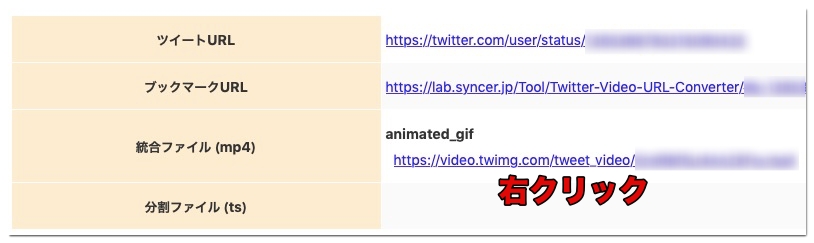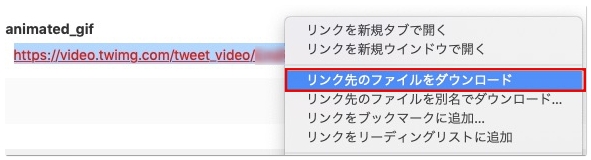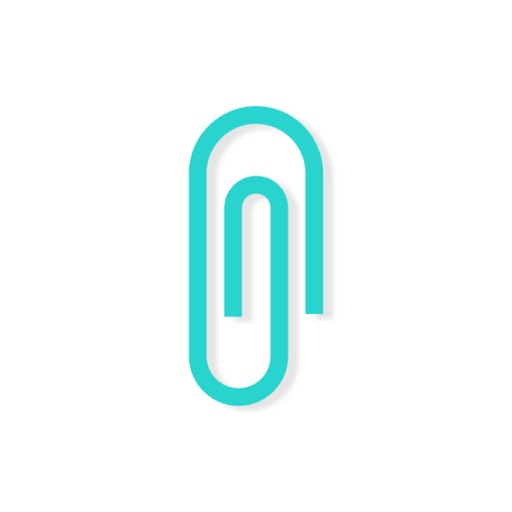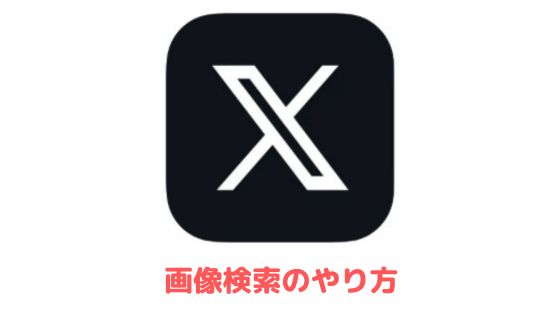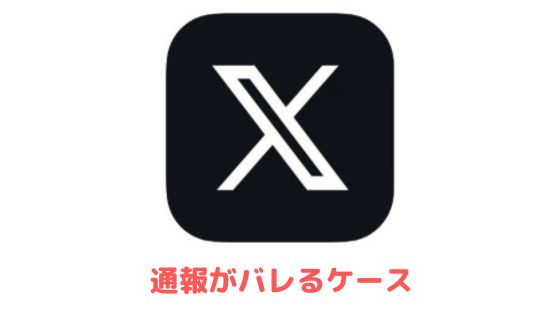Twitter(X)には、テーマ別で様々なGIFが用意されているので、GIF付きツイートを見かける機会が多いです。
本記事ではタイムライン上やツイート検索で見かけたお気に入りのGIFをダウンロード保存する方法を紹介します。
TwitterのGIFをそのまま保存できる?
TwitterのGIFは保存する際に使用するアプリやサイトによって、GIFのまま保存できるものもあれば、保存時にmp4に変換されてしまうものがあります。
当記事で解説しているiPhone・PCを使った保存方法はmp4で、Androidを使った保存方法はGIFのまま保存できます。
iPhoneでTwitterのGIFをダウンロード(保存)する方法
iPhoneをご利用の場合は、ツイクリップというアプリを使うとTwitterのGIFを保存できるので、まずはアプリをインストールしてください。
アプリのインストールが完了したら、Twitterを開いて保存したいGIFが投稿されているツイートの共有ボタンをタップして「リンクをコピー」しましょう。
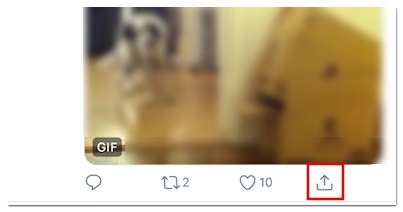
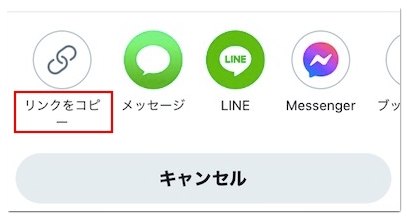
リンクをコピーしたらツイクリップを開いて、画面右上の「+」をタップしてURLを貼り付け「完了」をタップしてください。
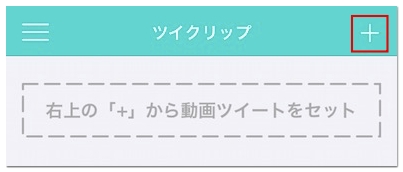
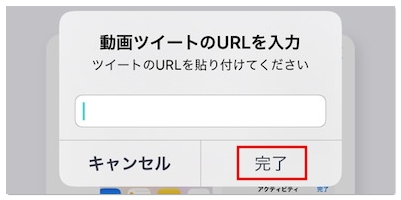
そうするとツイクリップ上にGIFが表示されるので「動画を読み込む」をタップして保存する際の画質を選択しましょう。
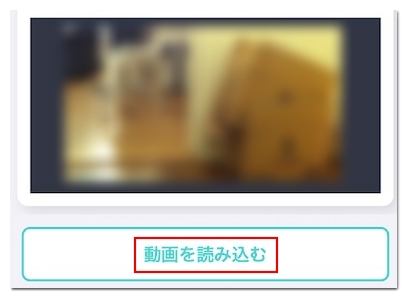
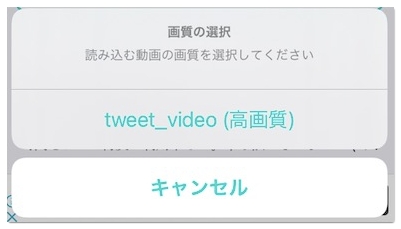
最後にGIFの再生画面を長押しして「保存」をタップするとカメラロールにGIFが保存されています。

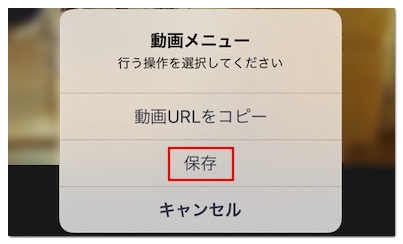
AndroidでTwitterのGIFをダウンロード(保存)する方法
Androidをお使いの場合は、Tweet2gifというアプリを使うとTwitterのGIFを保存できるので、まずはアプリをインストールしてください。
アプリをインストールできたら、Twitterを起動して保存したいGIFが投稿されているツイートのURLをコピーしましょう。
ツイート右下の共有ボタン →「リンクをコピー」の順にタップするとURLをコピーできます。
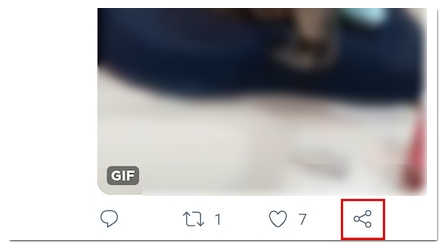
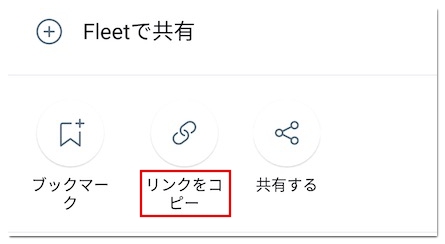
URLをコピーしたらTweet2gifを起動して「URL」の欄に貼り付け「DOWNLOAD GIF」をタップしてください。
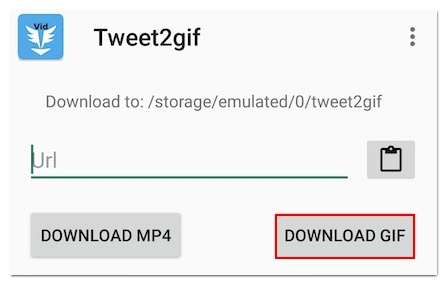
これでギャラリーにGIFが保存されます。
PCでTwitterのGIFをダウンロード(保存)する方法
PC版Twitterをお使いの場合は、SyncerというサイトでGIFを保存できます。
まずはサイトにアクセスする前に、GIFが投稿されているツイートのURLをコピーしましょう。
ツイート右下の共有ボタンをクリックして「ツイートのリンクをコピー」からコピーできます。
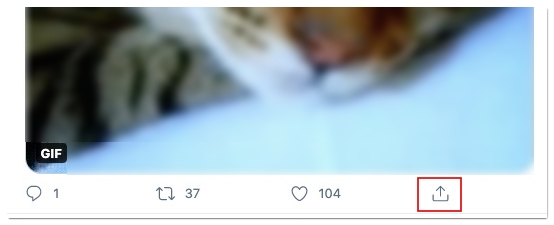
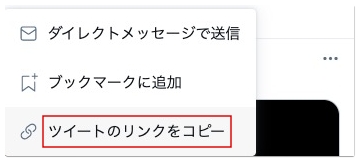
ツイートのURLをコピーできたらSyncerにアクセスして「URLを変換する」と記載された箇所の下にURLを貼り付けてください。
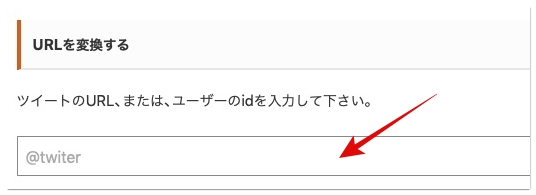
あとは統合ファイル(mp4)の右側に表示されているURLを右クリックして「リンク先のファイルをダウンロード」をクリックするとGIFを保存できます。